ReiBoot - Logiciel de réparation de système iOS gratuit
Réparer 150+ problèmes iOS & Mettre à jour/Enlever iOS 26 sans perte de données
ReiBoot - Outil de réparation iOS
Réparer 150+ problèmes iOS & Mettre à jour/Enlever iOS 26 sans perte de données
Nous utilisons WhatsApp pour nous connecter avec d'autres personnes, mais nous rencontrons aussi des problèmes ici et là, comme les messages retardés de WhatsApp. Il arrive qu'un ami envoie un message et que nous le recevions quelques minutes plus tard. Dans un tel cas, nous devons faire face à ce problème. Voyons maintenant comment réparer les messages WhatsApp retardés sur l'iPhone.
Il s'agit des éléments de base à vérifier et à effectuer pour remédier aux messages WhatsApp retardés et garantir une meilleure expérience utilisateur. Essayez chacune d'entre elles une par une jusqu'à ce que votre problème soit résolu.
Si vous ne voyez pas de messages WhatsApp sur l'écran de verrouillage ou dans le centre de notification, puis que vous ouvrez WhatsApp et trouvez quelques discussions non lues, vous pouvez penser que cela est dû à des messages WhatsApp retardés. Vérifiez si vous avez autorisé les notifications à WhatsApp dans les Paramètres.
Vérifiez si les notifications ont été autorisées pour WhatsApp. Si ce n'est pas le cas, activez la bascule.
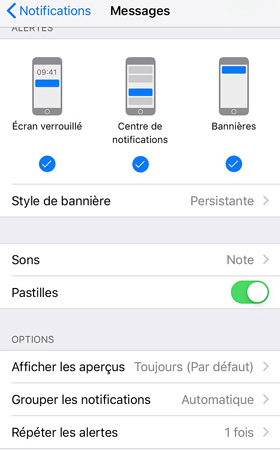
Le mode "Ne pas déranger" est une fonction très pratique, en particulier lorsque vous ne voulez pas être dérangé par quoi que ce soit. Lorsque vous activez cette fonction, toutes les notifications (appels, messages, WhatsApp) ne s'affichent pas. Vous risquez alors d'être confronté à un problème de messages retardés par WhatsApp.
Ou allez dans Réglages > Focus > Ne pas déranger, et désactivez-la.
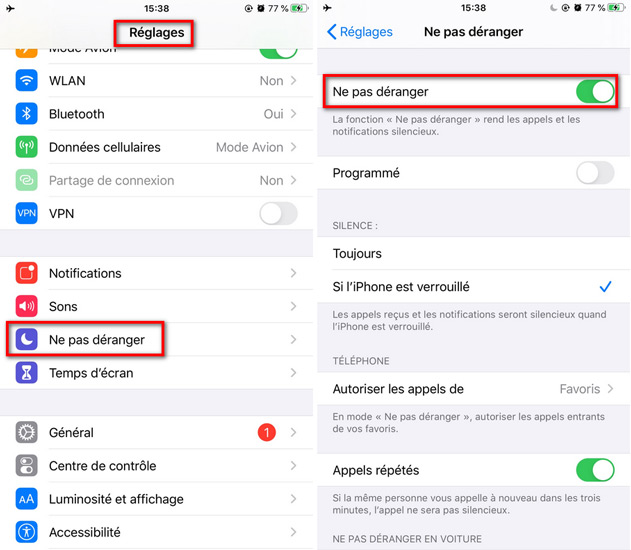
L'envoi ou la réception de messages WhatsApp dépend souvent de votre connexion réseau. Pour éviter que les messages WhatsApp ne soient retardés sur votre iPhone, assurez-vous d'avoir une connexion Wifi ou un réseau mobile stable. Passez d'un réseau Wi-Fi à un réseau mobile et vice versa.
Les développeurs d'applications mettent régulièrement à jour leurs produits pour corriger certains bogues ou problèmes. Si vous utilisez une ancienne version de WhatsApp, il est possible que vos messages WhatsApp soient retardés. Toutefois, une mise à jour peut également résoudre votre problème. Rendez-vous sur l'App Store pour vérifier si la dernière mise à jour est disponible.
L'actualisation en arrière-plan permet aux applications de s'actualiser automatiquement en arrière-plan afin de recevoir à temps les notifications les plus récentes. Si l'actualisation de l'application en arrière-plan a été désactivée pour WhatsApp, nous risquons de rencontrer un problème de messages retardés par WhatsApp.
Dans la liste, recherchez WhatsApp et assurez-vous que la fonction est activée.

De nombreux problèmes liés à l'iPhone peuvent parfois être résolus par un simple redémarrage de l'appareil. Si les messages WhatsApp ont été retardés jusqu'à présent, essayez de redémarrer votre appareil.

Si ces solutions ne fonctionnent pas, la suppression et la réinstallation de l'application WhatsApp peuvent résoudre votre problème. Avant cela, assurez-vous d'avoir effectué une sauvegarde correcte de WhatsApp afin d'éviter de perdre des chats ou des photos.
Non seulement WhatsApp retarde l'envoi des messages, mais d'autres messages peuvent être retardés sur l'iPhone. So the probem might be in iPhone, not the apps. Pour résoudre ce problème de manière un peu plus complexe, nous allons utiliser Tenorshare ReiBoot qui corrige les bugs des systèmes iPhone et les rend comme neufs.
Téléchargez, installez et exécutez ReiBoot sur votre ordinateur. Connectez votre iPhone à l'ordinateur et cliquez sur Démarrer.

Sur l'écran suivant, vous aurez le choix entre les options Réparation standard et Réparation profonde. Cliquez sur Démarrer la réparation.

Téléchargez le progiciel. Après l'avoir téléchargé, cliquez sur Démarrer la réparation standard.

La procédure prend quelques minutes, veuillez donc patienter. Une fois la procédure terminée, votre iPhone redémarrera automatiquement et votre problème sera résolu.

Pour résumer tout ce qui a été dit jusqu'à présent, le retard des messages WhatsApp est un problème signalé par de nombreux utilisateurs. And there are surely many possible ways to fix this problem, which we have listed in this article. Enfin, Tenorshare ReiBoot, l'outil de réparation du système iOS, est la solution ultime que nous recommandons.

Tenorshare ReiBoot -Résoudre les problèmes iOS
puis rédigez votre avis
Par Adrien Leroy
2025-12-02 / WhatsApp